Corrección del error NDR "550 5.7.1" en Exchange Online
Importante
Las reglas de flujo de correo ya están disponibles en el nuevo Centro de administración de Exchange. Pruébelo ahora!
Es frustrante cuando se produce un error después de enviar un mensaje de correo electrónico. En este tema se describe lo que puede hacer si ve el código de error 5.7.1 en un informe de no entrega (también conocido como NDR, mensaje de devolución, notificación de estado de entrega o DSN). Esta información también se aplica a los códigos de error 5.7.0 a 5.7.999.
| Tengo este mensaje de rebote. ¿Cómo se corrige este problema? | Soy administrador de correo electrónico. ¿Cómo puedo corregir este problema? |
Esta información también se aplica a los códigos de error 5.7.0 a 5.7.999 en Exchange Online y Microsoft 365 u Office 365. Puede haber varias causas para el código de error dsn 5.7.1, para las que se proporcionan soluciones más adelante en este tema.
¿Por qué obtuve este mensaje de devolución?
Normalmente, este error indica una configuración de seguridad en la organización o la organización del destinatario impide que el mensaje llegue al destinatario. Por ejemplo:
- No tiene permiso para enviar al destinatario.
- El destinatario es un grupo y no tiene permiso para enviar al grupo o a uno de sus subgrupos.
- No tiene permiso para enviar correo electrónico a través de un servidor de correo electrónico que esté entre usted y el destinatario.
- El mensaje se enruta al servidor de correo electrónico incorrecto.
Tengo este mensaje de rebote. ¿Cómo se corrige este problema?
Normalmente, no puede solucionar el problema usted mismo. Necesitará el destinatario o el administrador de correo electrónico del destinatario para corregir la configuración al final. Sin embargo, estos son algunos pasos que puede probar:
Si el destinatario es externo (fuera de su organización): póngase en contacto con el destinatario (por teléfono, en persona, etc.) y pídales que indiquen a su administrador de correo electrónico sobre su problema de entrega de correo electrónico. Es posible que su administrador de correo electrónico tenga que volver a configurar el buzón del destinatario para que acepte el correo electrónico de usted.
Si el destinatario es un grupo interno: es posible que no tenga permiso para enviar al grupo o a uno de sus subgrupos. En este caso, el NDR incluirá los nombres de los grupos restringidos a los que no tiene permiso para enviar. Pida al propietario del grupo restringido que le conceda permiso para enviar mensajes al grupo. Si no conoce al propietario del grupo, puede encontrarlo en Outlook o Outlook en la Web (anteriormente conocido como Outlook Web App) siguiendo estos pasos:
- Outlook: seleccione el NDR, haga doble clic en el nombre del grupo en la línea Para y, a continuación, elija Contacto.
- Outlook en la Web: seleccione el NDR, elija el nombre del grupo en la línea Para y, a continuación, elija Propietario.
Si va a enviar a un grupo de distribución grande: los grupos con más de 5000 miembros tienen las restricciones siguientes aplicadas automáticamente:
- Los mensajes enviados al grupo requieren aprobación por parte de un moderador.
- Los mensajes grandes no se pueden enviar al grupo. Sin embargo, los remitentes de mensajes grandes recibirán un NDR diferente. Para obtener más información sobre los mensajes de gran tamaño, consulte Límites de grupos de distribución.
Para resolver el problema, únase al grupo o pida al propietario o moderador del grupo que apruebe el mensaje. Refiéralos al propietario de un grupo restringido. ¿Qué puedo hacer? sección más adelante en este tema.
Si ninguno de los pasos anteriores aplica o resuelve el problema, póngase en contacto con el administrador de correo electrónico del destinatario y refiéralos al administrador de correo electrónico. ¿Cómo puedo corregir este problema? sección más adelante en este tema.
Soy el propietario de un grupo restringido. ¿Qué se puede hacer?
Si un remitente del mensaje recibió este NDR cuando intentó enviar un mensaje al grupo y quiere que envíe correctamente mensajes al grupo, pruebe uno de los pasos siguientes:
Quite la restricción del remitente: cambie la configuración del grupo para desbloquear el remitente de una de las maneras siguientes:
- Agregue el remitente a la lista de remitentes permitidos del grupo. Tenga en cuenta que debe crear un contacto de correo o un usuario de correo para representar al remitente externo de su organización.
- Si el remitente está restringido porque son externos (fuera de la organización), configure el grupo para que acepte mensajes de remitentes externos.
- Si ha configurado una regla de flujo de correo (también conocida como regla de transporte) para restringir determinados remitentes o grupos de remitentes, puede modificar la regla para aceptar mensajes del remitente.
Restricciones en grupos grandes: los grupos con más de 5000 miembros tienen las restricciones siguientes aplicadas automáticamente:
- Los mensajes enviados al grupo requieren aprobación por parte de un moderador.
- Los mensajes grandes no se pueden enviar al grupo (pero recibirá un NDR diferente de este si es el problema). Consulte Límites de Exchange Online.
Para resolver el problema del remitente, apruebe su mensaje o agréguelo al grupo.
Administración de grupos de distribución
Soy administrador de correo electrónico. ¿Cómo puedo corregir este problema?
El remitente es externo (fuera de la organización)
Si solo este destinatario tiene dificultades para aceptar mensajes de remitentes externos, configure el destinatario o los servidores de correo electrónico para aceptar mensajes de remitentes externos o anónimos.
El destinatario es una carpeta pública de la organización de Exchange Online.
Cuando el destinatario es una carpeta pública habilitada para correo en la organización de Exchange Online, un remitente externo recibirá un NDR con el siguiente código de error:
Remote Server returned '<xxxxxxxx> #5.7.1 smtp;550 5.7.1 RESOLVER.RST.AuthRequired; authentication required [Stage: CreateMessage]'
Para configurar la carpeta pública para aceptar mensajes de remitentes externos, siga estos pasos:
Nuevo EAC
Abra el Centro de administración de Exchange (EAC). Para obtener más información, consulte Centro de administración de Exchange en Exchange Online.
Vaya a Carpetas>públicas Carpetas públicas.
Elija una carpeta pública de la lista y, a continuación, haga clic en Editar
 .
.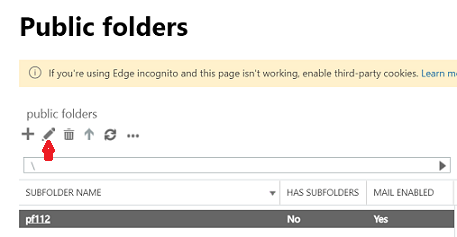
Haga clic en Configuración del flujo de correo.
En Restricciones de entrega de mensajes,>acepte mensajes de , realice las siguientes tareas:
- Desactive la casilla Requerir que todos los remitentes estén autenticados.
- Seleccione Todos los remitentes.
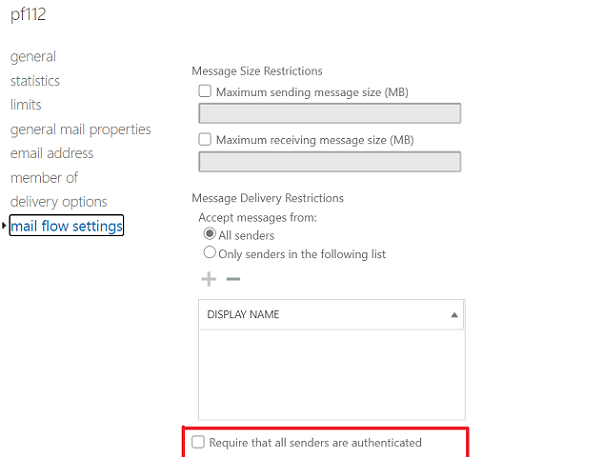
Haga clic en Save(Guardar).
EAC clásico
Abra el Centro de administración de Exchange (EAC). Para obtener más información, consulte centro de administración de Exchange en exchange online.
En el EAC, vaya a Carpetas>públicas Carpetas> públicas Seleccione la carpeta pública de la lista y, a continuación, haga clic en Editar .

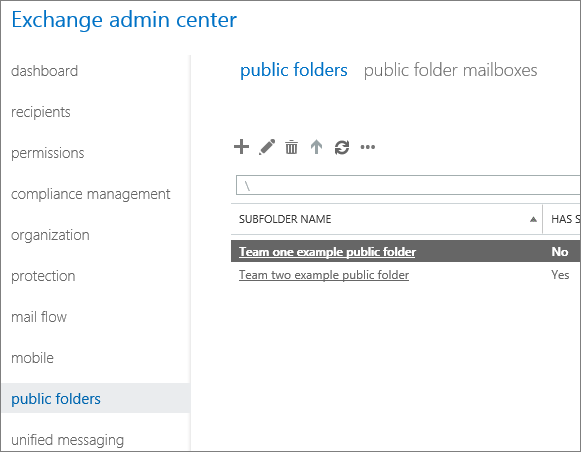
En el cuadro de diálogo propiedades de la carpeta pública que se abre, vaya a Configuración de flujo de correo y configure las siguientes opciones en la sección Aceptar mensajes desde :
- Desactive la casilla Requerir que todos los remitentes estén autenticados.
- Seleccione Todos los remitentes.
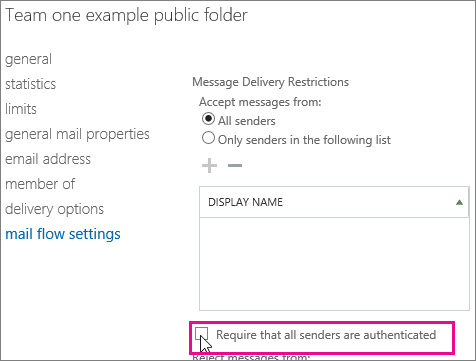
Haga clic en Save(Guardar).
El remitente es externo y su dirección IP de origen está en la lista de bloqueos de Microsoft.
En este caso, el NDR que recibe el remitente incluiría información en la sección Diagnósticos para administradores similar a la siguiente información:
5.7.1 Service unavailable; Client host [xxx.xxx.xxx.xxx] blocked using Blocklist 1; To request removal from this list please forward this message to delist@microsoft.com
Para quitar la restricción en el sistema de correo electrónico de origen del remitente, reenvíe el mensaje NDR a delist@microsoft.com. Consulte también Uso del portal de lista para quitarse de la lista de remitentes bloqueados.
El dominio no está inscrito completamente en Microsoft 365 u Office 365
Si el dominio no está inscrito completamente en Microsoft 365 u Office 365, pruebe los pasos siguientes:
- Compruebe que el dominio aparece como Correcto en el Centro de administración de Microsoft 365 en Dominios de configuración>.
- Para obtener información sobre cómo agregar su dominio a Microsoft 365 u Office 365, vea Agregar un dominio a Microsoft 365.
- Para solucionar problemas de comprobación de dominio, consulte Solución de problemas de comprobación de dominio en Office 365.
El registro MX de su dominio tiene un problema
Si tiene un registro MX incorrecto, pruebe los pasos siguientes:
Compruebe los dominios de remitente y destinatario si hay registros MX incorrectos o obsoletos>mediante la prueba de Diagnóstico avanzado de Exchange Online en Soporte técnico de Microsoft y Asistente para recuperación. Para obtener más información sobre el Asistente de soporte y recuperación, consulte Acerca de Soporte técnico de Microsoft y Recovery Assistant.
Consulte con el registrador de dominios o el servicio de hospedaje DNS para comprobar que el registro MX del dominio es correcto. El registro MX de un dominio inscrito en Exchange Online usa la sintaxis
_\<domain\ >_.mail.protection.outlook.com.Compruebe el correo electrónico SMTP entrante y el correo electrónico SMTP saliente en la configuración del flujo de correo de Office 365>en el Analizador de conectividad remota de Microsoft.
Compruebe que solo tiene un registro MX configurado para el dominio. Microsoft no admite el uso de más de un registro MX para un dominio inscrito en Exchange Online.
El registro SPF del dominio tiene un problema
Es posible que el registro del Marco de directivas de remitente (SPF) del dominio esté incompleto y que no incluya todos los orígenes de correo electrónico del dominio. Para obtener más información, consulte Configuración de SPF para ayudar a evitar la suplantación de identidad.
Problemas de configuración híbrida
Si el dominio forma parte de una implementación híbrida entre Exchange local y Exchange Online, el Asistente para configuración híbrida debe configurar automáticamente los conectores necesarios para el flujo de correo. Incluso así, puede usar los pasos descritos en esta sección para comprobar la configuración del conector.
Abra el Centro de administración de Microsoft 365 en https://portal.microsoftonline.comy haga clic en Administrador>de Exchange.
En el Centro de administración de Exchange, haga clic en Conectores de flujo>de correo. Seleccione el conector que se usa para híbrido y elija Editar. Compruebe la siguiente información:
Entrega: si se selecciona Enrutar el correo a través de hosts inteligentes, confirme que se especifica la dirección IP o el FQDN correctos. Si se selecciona el registro MX asociado al dominio del destinatario, confirme que el registro MX del dominio apunta al servidor de correo correcto.
Puede probar el registro MX y su capacidad de enviar correo desde su organización de Exchange Online mediante la prueba de correo electrónico SMTP saliente en el Analizador de conectividad remota de Microsoft.
Ámbito: si necesita enrutar el correo entrante de Internet a la organización local de Exchange, los dominios deben incluir todos los dominios de correo electrónico que se usan en la organización local. Puede usar el asterisco (*) de valor para enrutar también todo el correo saliente de Internet a través de la organización local.
Si los conectores están configurados incorrectamente, el administrador de Exchange debe volver a ejecutar el Asistente para configuración híbrida en la organización local de Exchange.
Si deshabilita una cuenta de Active Directory local, recibirá el siguiente mensaje de error:
No se pudo entregar el mensaje al destinatario porque no tiene permiso para enviarlo. Pida al administrador de correo electrónico del destinatario que le agregue a la lista de aceptación del destinatario. Para obtener más información, vea Errores de DSN 5.7.129 en Exchange Online y Microsoft 365 u Office 365.
Para dejar de comunicarse con el buzón de Exchange Online, debe eliminar la cuenta de usuario local en lugar de deshabilitarla.
Otra solución sería quitar la licencia, pero tendría que crear una regla de flujo de correo (también conocida como regla de transporte) para evitar que el usuario reciba mensajes de correo electrónico. De lo contrario, el usuario seguirá recibiendo mensajes durante unos 30 días después de la eliminación de la licencia.
Considere este escenario como parte del flujo de trabajo para deshabilitar un usuario en Exchange Online.
¿Aún necesita ayuda?
Consulte también
Informes de no entrega de correo electrónico en Exchange Online